È possibile creare collegamenti nella scheda Supporto dell'app Workspace ONE Intelligent Hub come collegamenti di Azioni rapide per accedere ai workflow di Workspace ONE UEM Freestyle Orchestrator. Queste azioni rapide nella scheda Supporto consentono agli utenti di individuare ed eseguire facilmente i workflow per la risoluzione dei problemi o la configurazione della propria area di lavoro digitale.
È possibile utilizzare la funzionalità Freestyle Orchestrator in Workspace ONE UEM Console per creare workflow personalizzati per automatizzare le configurazioni degli endpoint nei dispositivi Windows. In Freestyle è possibile configurare un workflow, assegnare il workflow alla piattaforma Windows e selezionare un gruppo smart che possa accedere al workflow. Quando Workspace ONE UEM è configurato con Servizi Hub, in Workspace ONE UEM Console selezionare Mostra in Hub per distribuire il workflow nel catalogo di Hub quando il workflow viene pubblicato.
Per configurare questi workflow come azioni rapide, configurare modelli globali o personalizzati di Servizi Hub per elencare i workflow come azioni rapide nella scheda Supporto di Workspace ONE Intelligent Hub. Quando li si rende disponibili nella scheda Supporto, gli utenti possono facilmente individuare e accedere ad azioni rapide utili per il loro dispositivo supportato.
Prerequisiti
- Supporto della piattaforma per Windows 10 con l'app Workspace ONE Intelligent Hub versione 23.08 o successiva
Panoramica dell'utilizzo di Freestyle Orchestrator per creare workflow per il catalogo delle app di Workspace ONE Intelligent Hub
Di seguito vengono descritti i passaggi generali da eseguire in Workspace ONE UEM Console per creare workflow da visualizzare nel catalogo delle app di Hub e quindi configurarli come azioni rapide da visualizzare nella scheda Supporto del dispositivo. Per istruzioni dettagliate sulla creazione e la gestione dei workflow, vedere la guida di Freestyle Orchestrator.
- Nella pagina Workspace ONE UEM Console > Freestyle > Freestyle Orchestrator, creare un workflow.
- Nel pannello Amministratore, selezionare la piattaforma di Windows e quindi i gruppi smart a cui si desidera assegnare il workflow.
- Nel pannello Amministratore, configurare l'impostazione di distribuzione Mostra in Intelligent Hub. Quando vengono pubblicati in Workspace ONE UEM Console, i workflow vengono visualizzati nel catalogo delle app di Workspace ONE Intelligent Hub. Per semplificare l'individuazione dei collegamenti delle azioni rapide, nella console di Servizi Hub è possibile configurare questi workflow come azioni rapide da visualizzare nella scheda Supporto di Workspace ONE Intelligent Hub sui dispositivi.
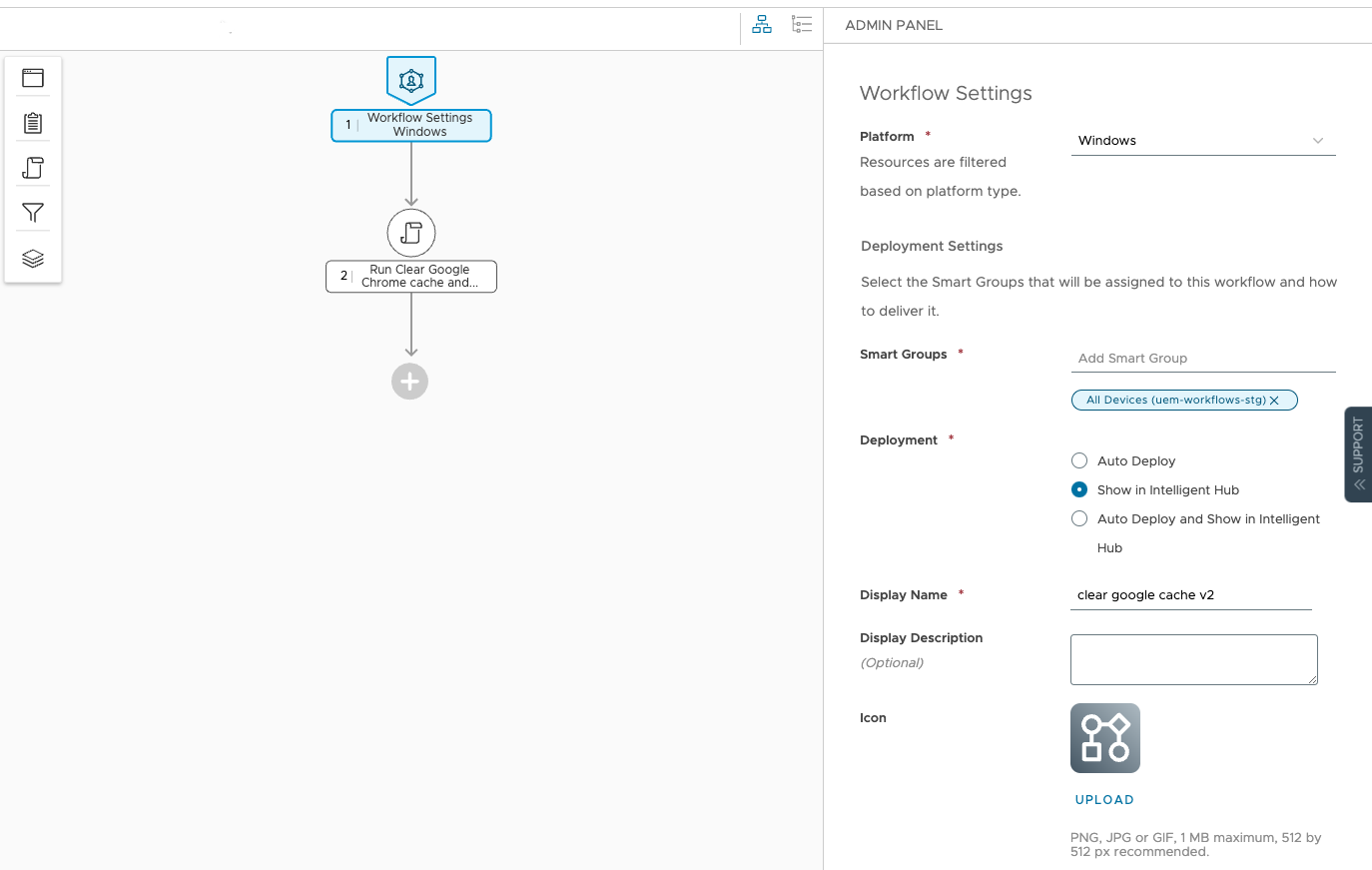
Quando viene pubblicato in Workspace ONE UEM, il workflow viene visualizzato nel catalogo delle app di Hub.
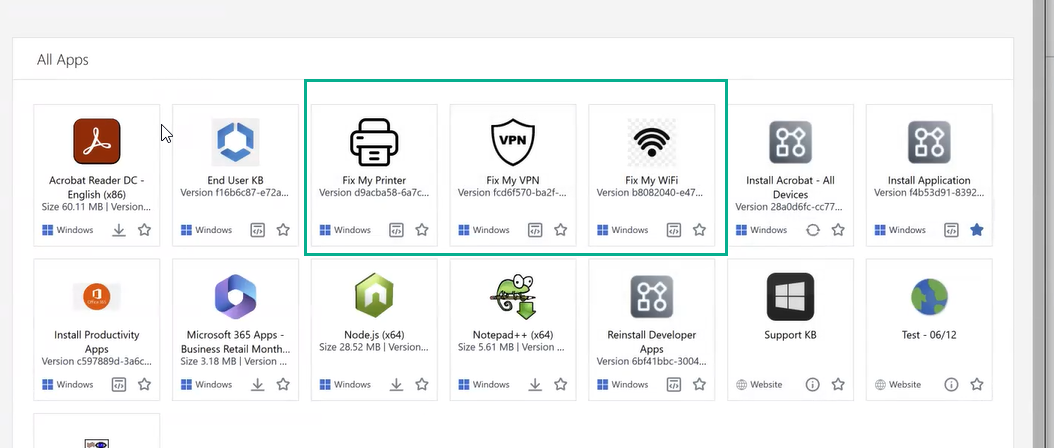
Configurazione dei modelli di Servizi Hub per visualizzare i wokflow come azioni rapide sui dispositivi
È possibile modificare i modelli globali e personalizzati di Servizi Hub per aggiungere azioni rapide. Nella scheda Self-service dipendenti è inoltre possibile creare modelli personalizzati e aggiungere azioni rapide specifiche per gli utenti dei gruppi smart assegnati a tale modello.
Caso d'uso di esempio in cui si modificano i modelli globali e personalizzati per aggiungere azioni rapide per diversi utenti
-
Il modello globale è assegnato al gruppo smart Tutti i dispositivi. Nella pagina Self-service dipendenti, è possibile modificare il modello globale per aggiungere azioni rapide applicabili a tutti i dispositivi, ad esempio un collegamento di azione rapida al workflow di correzione della stampante personale.
Quando un utente accede a Workspace ONE Intelligent Hub con un dispositivo Windows registrato nel gruppo smart Tutti i dispositivi nel modello globale, può vedere l'azione rapida di correzione della stampante personale per il dispositivo Windows che usa attualmente.
-
In un modello personalizzato assegnato al gruppo smart Tecnici, modificare il modello per aggiungere azioni rapide applicabili solo ai dispositivi registrati nel gruppo Tecnici, ad esempio un'azione rapida per l'aggiunta della notifica PagerDuty per i tecnici.
Quando i tecnici che appartengono al gruppo Tecnici accedono a Workspace ONE Intelligent Hub, vedono l'azione rapida Installa PagerDuty per i tecnici assegnata al loro gruppo smart e al tipo di dispositivo.
Per ulteriori informazioni su come configurare i modelli nella console di Servizi Hub, vedere Utilizzo dei modelli di Hub per personalizzare l'esperienza di Workspace ONE Intelligent Hub per i vari utenti.
Procedura
- Passare alla home page della console di Servizi Hub e fare clic su Self-service dipendenti.
- Selezionare il modello GLOBALE da modificare oppure creare o modificare un modello personalizzato.
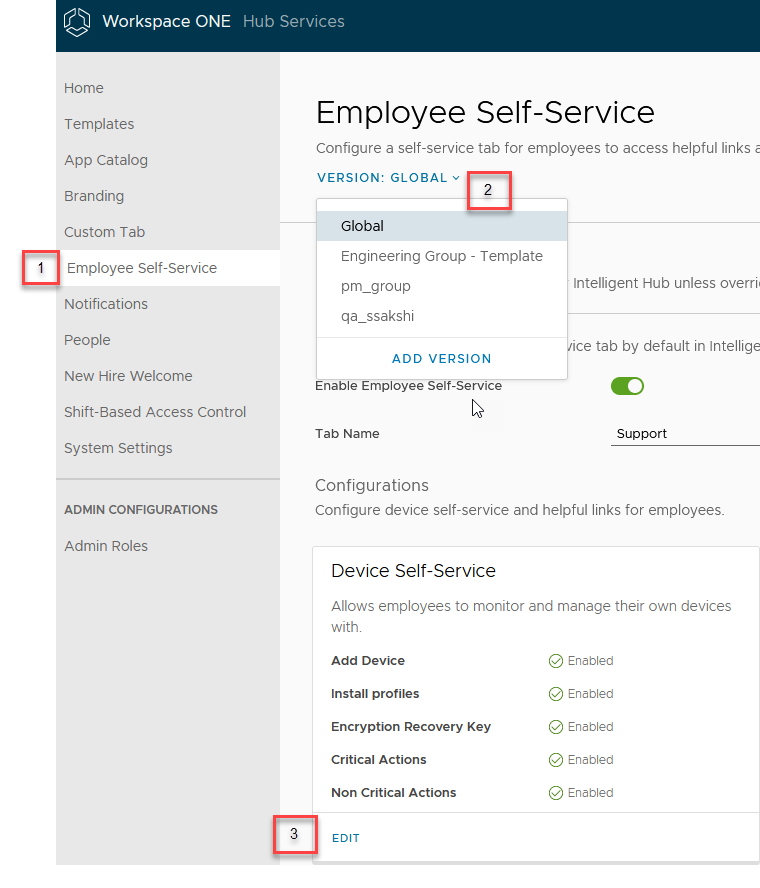
- Nel riquadro Self-service dispositivo fare clic su MODIFICA.
- Nella sezione Azioni rapide fare clic su Aggiungi azione rapida per aprire la casella di ricerca.
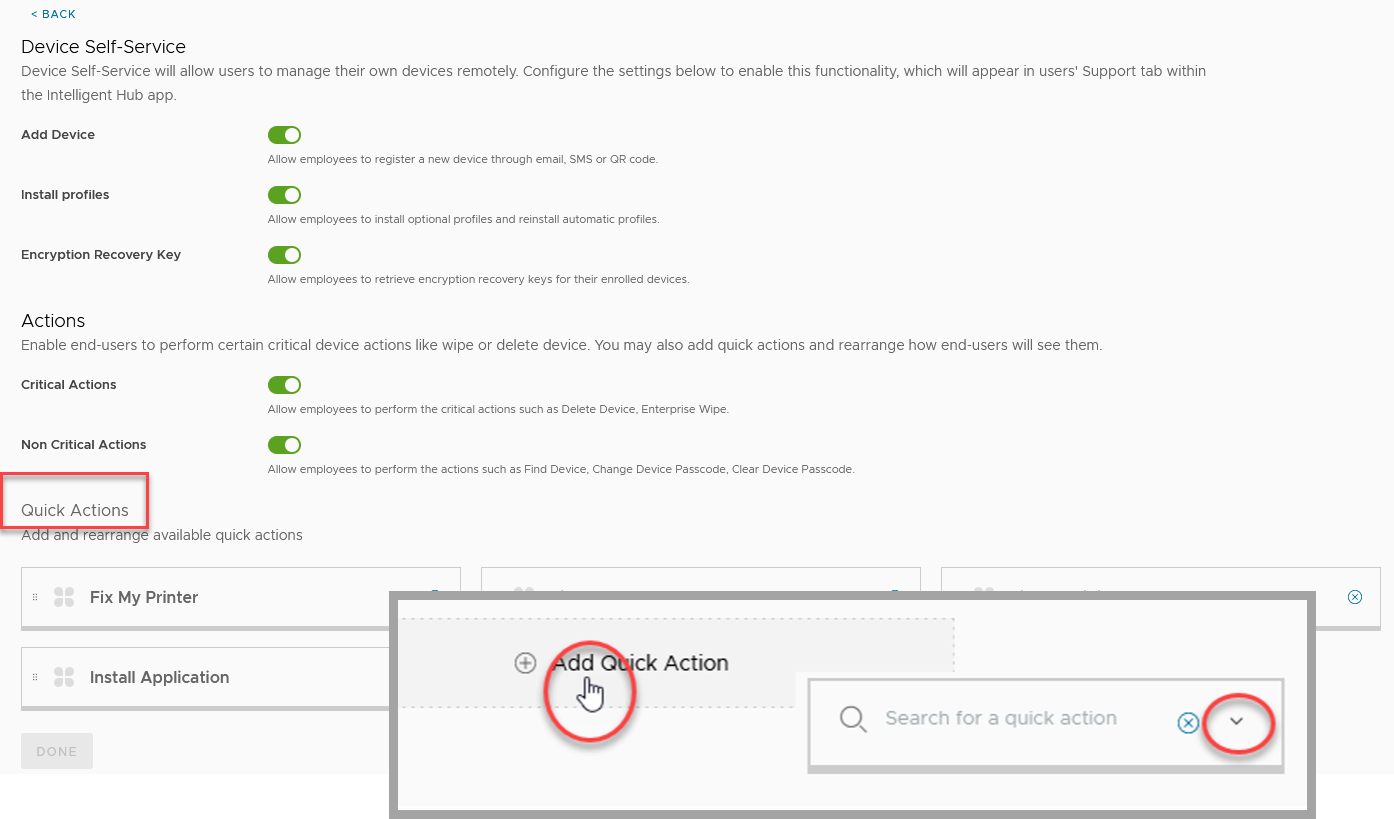
- Nella casella di ricerca Cerca un'azione rapida, i workflow presenti nel catalogo delle app di Workspace ONE Intelligent Hub sono elencati nel menu a discesa. Iniziare a digitare il nome del workflow o fare clic sulla freccia per selezionare un workflow disponibile da aggiungere come azione rapida.
Ripetere il passaggio 4 per aggiungere ulteriori azioni rapide al modello.
- Fare clic su FINE.